文章目录
一、下载安装
1 安装服务端程序
- 下载VSS2005服务端程序:https://download.csdn.net/download/forchoosen/11995189
- 解压并运行setup.exe,默认安装。

- 安装完成后,开始菜单里的Microsoft Visual SourceSafe Administration 就是服务端程序。也就是“\vss2005\Microsoft.Visual.SourceSafe.2005\Program Files\Microsoft Visual SourceSafe\ ssadmin.exe”

- 安装汉化包
安装路径选择服务端程序ssadmin.exe所在路径。

2 安装客户端程序
- 下载VSS 6.0客户端端程序:https://download.csdn.net/download/forchoosen/12006101
- 这是绿色精简版(只支持客户端程序),直接打开“ /VSS/win32/SSEXP.EXE”就可以使用。

二、VSS环境配置
1 服务端配置
1.1 创建本地数据库
- 打开服务端程序,文件》新建数据库

- 选择数据库所在文件夹(这个文件夹以后需要被共享)

- 选择“锁定-修改-解锁”模型

- 服务端的本地数据库创建完毕

1.2 在服务端打开本地数据库、设置用户

1.3 共享数据库
- 为了在局域网中登录同一个VSS项目,需要共享VSS数据库的所在文件夹。
- 确保服务器计算机能被客户端计算机以网络共享协议访问。如【\ \192.168.227.129】。
- 被共享的VSS数据库文件夹需要有“写入”的权限,以便写入数据库文件srcsafe.ini。
- 参考 网络共享协议 https://blog.csdn.net/forchoosen/article/details/103227633
2 客户端配置
2.1 客户端登录远程数据库
- 在桌面创建快捷方式【\ \192.168.227.129】
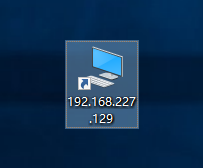
- 打开VSS客户端,通过快捷方式【\192.168.6.65】打开srcsafe.ini文件
- 输入数据库的用户名admin,默认密码空。(或者其他账户,事先在服务器配置好的)

- 如果提示“访问文件…\rights.dat被拒绝”,就说明没有这个共享的数据库文件夹没有写入权限。
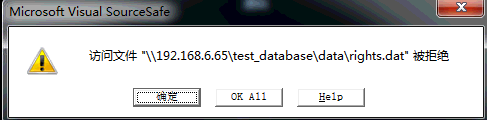
- 至此。已经成功以admin用户登陆了远程数据库。

三、VSS的名词解释
- 项目
一个逻辑上的文件集合。在项目中添加需要进行版本控制的文件,这些文件的物理路径可以是分散的,但在逻辑上属于同个项目。 - VSS数据库
用于存储VSS服务端用户名、密码、管理的项目。一个数据库上可以有多个项目。 - 工作空间
从服务端签出的项目文件的存放目录。 - VSS服务端软件
用于创建数据库;配置数据库的用户。 - VSS客户端软件
用于在某个数据库上创建项目;将需要版本控制的文件添加至项目;签入/签出项目。
